VLC jest jednym z najpopularniejszych programów odtwarzaczy multimedialnych o otwartym kodzie źródłowym na rynku. Możesz użyć VLC do odtwarzania płyt DVD, CD i ogólnych plików wideo / audio w systemie Windows, Mac, Linux, iOS i Android. Jednak nadal istnieje wiele skarg dotyczących braku odtwarzania lub działania VLC, zwłaszcza na płytach DVD.

- VLC nie czyta DVD. Użytkownicy nie mogą otwierać folderów DVD i VIDEO_TS.
- Odtwarzanie wideo i audio DVD w VLC jest nierówne. Czasami pojawia się żółte powiadomienie ostrzegawcze.
- VLC odtwarza DVD przez kilka sekund, a następnie zatrzymuje się automatycznie.
- VLC nie odtwarza DVD po aktualizacji systemu Windows 10 lub Mac OS X/11.
Są to typowe objawy tego, że VLC Media Player nie odtwarza DVD w systemie Windows 10 lub Mac. Ale nie martw się o to. Nadal możesz oglądać DVD za pomocą VLC lub jego alternatyw za darmo. Oto najczęstsze sposoby napraw VLC nie odtwarza DVD film krok po kroku.
- Część 1. Czy możesz odtwarzać DVD za pomocą VLC
- Część 2. Dlaczego VLC nie odtwarza DVD i jak to naprawić
- Część 3. Odtwarzaj DVD za pomocą najlepszej alternatywy dla odtwarzacza DVD VLC
- Część 4. Konwertuj DVD na format zgodny z VLC za darmo
- Część 5. Często zadawane pytania dotyczące naprawiania VLC nie odtwarza DVD w systemie Windows 10/Mac
Część 1. Czy można odtwarzać DVD za pomocą VLC
Czy można odtwarzać DVD za pomocą VLC? Tak. Oprócz popularnych formatów wideo i audio, VLC może także odtwarzać dyski DVD. VLC preinstalowało niezbędne kodeki do odczytu i odtwarzania dysków DVD, takie jak libdvdcss, libdvdnav i libdvdread. To sprawia, że VLC jest doskonałym darmowym odtwarzaczem DVD dla użytkowników systemów Windows, Mac i Linux. Teraz spróbuj odtworzyć DVD za pomocą VLC, wykonując poniższe czynności.
Krok 1. Musisz pobrać i zainstalować VLC z jego oficjalnej strony internetowej. Jeśli już go zainstalowałeś, otwórz go na swoim komputerze.
Krok 2. Upewnij się, że komputer jest wyposażony w napęd optyczny lub zewnętrzny, i włóż dysk DVD do napędu.
Krok 3. W VLC kliknij Media > Otwórz dysk... > Przeglądaj, aby wybrać i odtworzyć DVD.
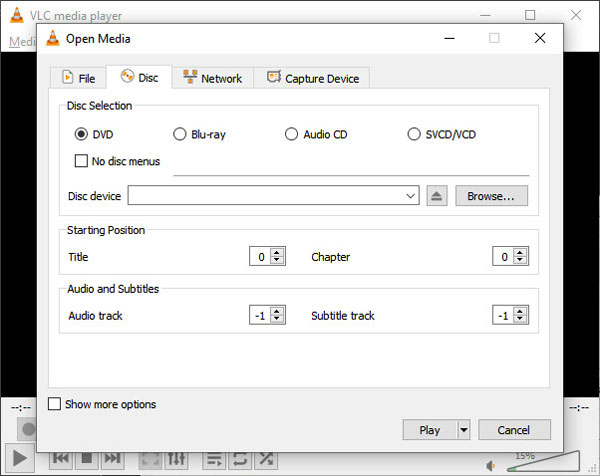
Część 2. Dlaczego VLC nie odtwarza DVD i jak to naprawić
Wiele powodów może powodować, że VLC nie odtwarza płyt DVD. W tej części wyjaśnione zostaną przyczyny problemów i sposoby ich rozwiązywania za pomocą praktycznych metod.
Powody, dla których VLC nie odtwarza DVD
- VLC na twoim komputerze nie jest najnowszą wersją.
- Aby VLC odtwarzało DVD, należy zmienić ustawienia.
- Twój odtwarzacz VLC potrzebuje określonych kodeków do odtwarzania DVD.
- Twoja płyta DVD może być uszkodzona lub porysowana, przez co VLC będzie trudna do rozpoznania.
- Format DVD nie jest zgodny z VLC.
Metoda 1. Zainstaluj ponownie najnowszą wersję VLC
Krok 1. Kliknij „Pomoc” na górnym pasku narzędzi VLC.
Krok 2. Wybierz „Sprawdź aktualizacje…” z listy.
Krok 3.Postępuj zgodnie z instrukcjami wyświetlanymi na ekranie, aby zaktualizować VLC do najnowszej wersji.
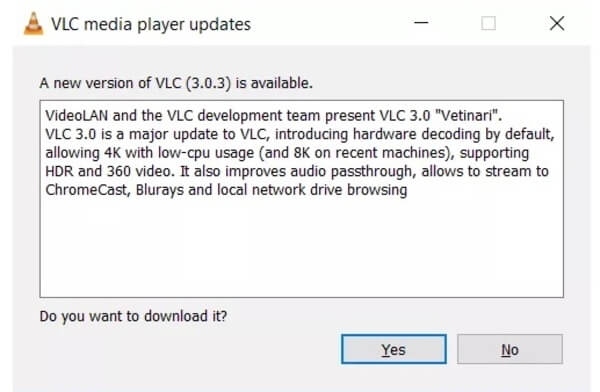
Metoda 2. Ustaw preferencje VLC
Ustawiając zaawansowane preferencje, możesz przywrócić VLC do normalnego stanu. Jest to również dobry sposób, aby VLC ponownie odtwarzał DVD.
Krok 1.Wybierz „Preferencje” z listy „Narzędzia”.
Krok 2.Zaznacz przed „Wszystko” w lewym dolnym rogu okna „Preferencje zaawansowane” VLC.
Krok 3.Kliknij „Wideo”> „Filtry”> „Usuń przeplot” w lewym okienku.
Krok 4.Wybierz „Deinterlacing video filter”, aby przetworzyć strumień wideo.
Krok 5.Wybierz tryb Yadif. Następnie kliknij „Zapisz”, aby zapisać zmiany.
Krok 6.Uruchom ponownie odtwarzacz DVD VLC, aby sprawdzić, czy płyta DVD jest odtwarzalna.
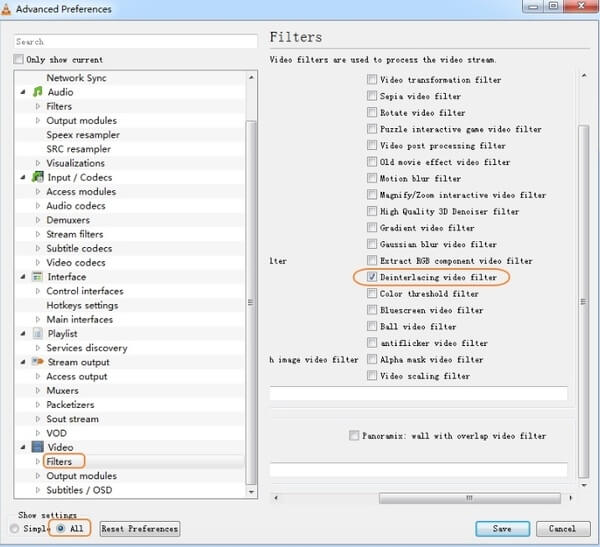
Metoda 3. Zainstaluj Libdvdread
W typowych przypadkach nie można odtwarzać komercyjnych płyt DVD z VLC. Biorąc pod uwagę szeroki zakres szyfrowania DVD, musisz zainstalować libdvdread, libdvdnav i libdvdcss, aby naprawić VLC, nie odtwarza DVD z projekcją kopiowania. Możesz odwiedzić https://www.videolan.org/developers/libdvdnav.html i https://www.videolan.org/developers/libdvdcss.html pobrać i zainstalować kodeki deszyfrowania VLC.
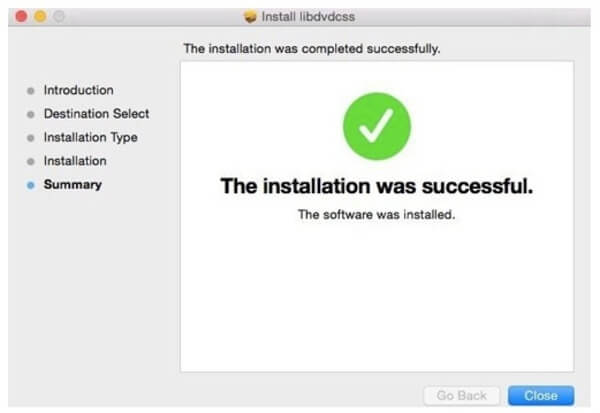
Metoda 4. Napraw uszkodzoną płytę DVD
Ponieważ VLC nie może odtworzyć uszkodzonej płyty DVD, możesz sprawdzić, czy płyta DVD nie ma zadrapań, zwłaszcza po stronie odblaskowej. Jeśli tak się stanie, należy naprawić uszkodzoną płytę DVD, czyszcząc ją lub korzystając z oprogramowania do odzyskiwania danych.
Krok 1. Wytrzyj kurz szmatką.
Krok 2. Nałóż odrobinę pasty do zębów na płytę DVD i delikatnie ją potrzyj.
Krok 3. Wyczyść go wodą i wytrzyj miękką szmatką.
Krok 4. Jeśli to nie zadziała, wypróbuj narzędzie do odzyskiwania danych DVD, takie jak CD Recovery Toolbox i Unstoppable Copier firmy Roadkil. Ale mogą naprawić tylko wykrywalne, ale niedostępne płyty DVD.
Część 3. Odtwarzaj DVD za pomocą najlepszej alternatywy dla odtwarzacza DVD VLC
Jeśli VLC nie odtwarza problemu z DVD, nadal istnieje problem, możesz wypróbować inny darmowy odtwarzacz DVD, aby zastąpić VLC Media Player. Na szczęście można odtwarzać dowolne płyty DVD / Blu-ray z ochroną przed kopiowaniem za pośrednictwem Blu-ray Master Darmowy odtwarzacz DVD na Windows i Mac za darmo.
Alternatywa VLC ma możliwość odtwarzania plików wideo i audio 200 z wysoką jakością. W porównaniu z VLC, bezpłatna alternatywa odtwarzacza DVD VLC oferuje intuicyjny interfejs. Możesz szybko i łatwo oglądać filmy DVD za pomocą łatwych w użyciu funkcji odtwarzania.
- Odtwarzaj najnowsze płyty DVD/Blu-ray w 100% jakości obrazu.
- Otwieraj pliki wideo i audio offline w ponad 200 formatach.
- Oglądaj filmy DVD z dowolnymi napisami, ścieżką audio/wideo, kanałem audio, rozmiarem ekranu i nie tylko.
- Czysty, bezpieczny i intuicyjny interfejs.
- Alternatywny odtwarzacz DVD VLC działa z systemami Windows 10/8/7/Vista/XP i Mac OS X 10.5 lub nowszymi.
Darmowe pobieranie
Dla Windowsa
Bezpieczne pobieranie
Darmowe pobieranie
dla systemu MacOS
Bezpieczne pobieranie
Krok 1. Pobierz i zainstaluj darmową alternatywę dla odtwarzacza DVD VLC. Włóż dysk DVD do wewnętrznego lub zewnętrznego napędu DVD. Następnie uruchom alternatywę VLC.

Krok 2. Kliknij „Otwórz dysk”, aby załadować całą zawartość DVD. Prędzej film DVD rozpocznie się automatycznie. Możesz kliknąć „Szybko do przodu” lub „Szybko do tyłu”, aby szybko pominąć niepożądaną część. Ponadto możesz rozwinąć listę „Audio” lub „Wideo”, aby uzyskać dostęp do większej liczby narzędzi.

Krok 3. Wybierz „Efekty” z listy „Narzędzia”. Możesz natychmiast dostosować odcień, jasność, kontrast, nasycenie i gamma wideo DVD.

Część 4. Konwertuj DVD na format zgodny z VLC za darmo
Co więcej, możesz przekonwertować DVD na MP4 i inne formaty cyfrowe w celu rozwiązywania problemów z VLC nie odtwarza DVD, VLC odtwarza DVD bez dźwięku lub innych podobnych problemów. Blu-ray Master Free DVD Ripper to całkowicie darmowy program, który może zgrać DVD na dowolny format wideo i audio.
Możesz zgrywać i komercyjny format zgodny z DVD na VLC z superszybką prędkością i wysoką jakością. Darmowy program do zgrywania DVD obsługuje najnowszą technologię. Dlatego możesz naprawić VLC, który nie będzie odtwarzał Disney DVD za pomocą tej metody.
- Konwertuj chronione/DVD na MP4, MKV, AVI i inne formaty odtwarzane przez VLC bez utraty jakości.
- Odtwarzaj zgrane wideo DVD bezpośrednio na iPhonie/iPadzie/iPodzie, urządzeniu z systemem Android i innych urządzeniach przenośnych.
- Przytnij wideo, dodaj znak wodny, reguluj poziom dźwięku, dostosuj efekt wyświetlania i dostosuj ustawienia profilu przed zgraniem DVD do formatów VLC.
- Darmowe oprogramowanie do zgrywania DVD jest kompatybilne z Windows 10/8/7/Vista/XP.
Darmowe pobieranie
Dla Windowsa
Bezpieczne pobieranie
Krok 1. Pobierz i zainstaluj bezpłatny konwerter DVD na VLC. Uruchom program i włóż płytę DVD do napędu DVD na PC.

Krok 2. Kliknij „Załaduj płytę”, aby załadować płytę DVD lub folder. Zaznacz przed wideo DVD, które chcesz przekonwertować do formatu kompatybilnego z VLC. Wybierz format wyjściowy z listy „Profil”.

Krok 3. Kliknij „Edytuj”, aby uzyskać dostęp do wbudowanego edytora wideo. Możesz edytować i podglądać dowolny plik wideo w szczegółach. Wybierz „Zastosuj” lub „Zastosuj do wszystkich”, aby zapisać zmiany.

Krok 4. Kliknij „Ustawienia” w dolnej części bezpłatnego konwertera DVD na VLC. W razie potrzeby można dostosować wyjściowe ustawienia wideo i audio. W końcu kliknij „Konwertuj”, aby przekonwertować DVD na format VLC.

Są to szybkie sposoby rozwiązania VLC nie odtwarza problemów z DVD na Windows 10 i innych platformach. Byłoby wspaniale, gdybyś mógł przywrócić VLC do normalnego stanu. Jeśli nie możesz dowiedzieć się, co jest nie tak z VLC, możesz wypróbować ponad dwie alternatywne wersje odtwarzaczy DVD VLC. W ten sposób bez wysiłku można pozbyć się problemu VLC, który nie jest grany.
Część 5. Często zadawane pytania dotyczące naprawy VLC nie odtwarza DVD w systemie Windows 10 / Mac
-
Czy istnieją alternatywy VLC?
Tak, oto top 5 Alternatywy dla odtwarzaczy multimedialnych VLC musisz wziąć pod uwagę: Blu-ray Master Darmowy odtwarzacz Blu-ray, SMPlayer, MX Player, BS Player i Media Player Classic - Home Cinema.
-
Czy VLV może odtwarzać filmy Blu-ray?
Tak. VLC Media Player jest popularnym odtwarzaczem multimediów dla szerokiej gamy formatów multimedialnych. Obejmuje odtwarzanie Blu-ray z kilkoma dodatkowymi operacjami w wersji 2.0 lub nowszej.
-
Co powoduje awarię VLC?
Istnieje wiele różnych przyczyn, w tym problem awarii, w tym uszkodzone komponenty programu, problemy ze zgodnością z systemem i wiele innych.
-
Dlaczego opóźnienie VLC?
Jeśli VLC wydaje się przeskakiwać i opóźniać odtwarzanie, przyczyną może być wideo w wysokiej rozdzielczości na lokalnym dysku twardym. Filmy w wysokiej rozdzielczości zawsze mają duży rozmiar pliku, dużą przepływność, dużą liczbę klatek na sekundę, dużą rozdzielczość itp. Im wyższe / większe, tym trudniej dekodować i odtwarzać plik wideo w VLC Media Player.
Zamykając
W poście przedstawiono kilka skutecznych sposobów napraw VLC, który nie odtwarza płyt DVD. Możesz najpierw spróbować zaktualizować VLC, zmienić jego ustawienia i pobrać najnowsze kodeki. Jeśli to nie zadziała, warto pobrać profesjonalny i stabilny odtwarzacz DVD, taki jak Blu-ray Master DVD Player. Jeśli nadal chcesz używać VLC, możesz użyć narzędzia do zgrywania DVD, aby przekonwertować go na format zgodny z VLC. Dzięki tym wszystkim metodom możesz bez problemu cieszyć się DVD z VLC.


